Πώς να εκτελέσετε μακροεντολή κάνοντας κλικ στους υπερσυνδέσμους στο Excel;
Ο κώδικας μακροεντολής μπορεί να είναι πολύ χρήσιμος για την επίλυση ορισμένων πολύπλοκων εργασιών στο Excel, κανονικά, μπορούμε να τον εκτελέσουμε στο Microsoft Visual Basic για εφαρμογές παράθυρο κάνοντας κλικ τρέξιμο ή πιέζοντας F5 κλειδί. Ωστόσο, έχετε ποτέ προσπαθήσει να εκτελέσετε τις μακροεντολές κάνοντας κλικ στους σχετικούς υπερσυνδέσμους στο φύλλο εργασίας;
Εκτελέστε ή εκτελέστε τη μακροεντολή κάνοντας κλικ στην υπερσύνδεση με κώδικα VBA
 Εκτελέστε ή εκτελέστε τη μακροεντολή κάνοντας κλικ στην υπερσύνδεση με κώδικα VBA
Εκτελέστε ή εκτελέστε τη μακροεντολή κάνοντας κλικ στην υπερσύνδεση με κώδικα VBA
Ίσως είναι ενδιαφέρον για εμάς να ενεργοποιήσουμε μια μακροεντολή κάνοντας κλικ σε έναν υπερσύνδεσμο στο Excel, η ακόλουθη μέθοδος μπορεί να σας βοηθήσει να επιτύχετε αυτήν την εργασία βήμα προς βήμα:
1. Δημιουργήστε υπερσυνδέσμους που θέλετε να χρησιμοποιήσετε για την εκτέλεση των κωδικών μακροεντολών. Κάντε κλικ σε ένα κελί και δημιουργήστε έναν υπερσύνδεσμο για να συνδεθείτε με το ίδιο, δείτε το στιγμιότυπο οθόνης:

2. Επαναλάβετε το παραπάνω βήμα για να δημιουργήσετε άλλους υπερσυνδέσμους που θέλετε να χρησιμοποιήσετε όπως φαίνεται το ακόλουθο στιγμιότυπο οθόνης:
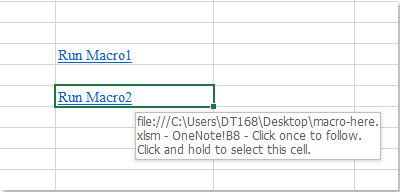
3. Στη συνέχεια, κάντε δεξί κλικ στην καρτέλα φύλλων που περιέχει τους υπερσυνδέσμους που θέλετε να χρησιμοποιήσετε και, στη συνέχεια, επιλέξτε Προβολή κωδικού από το μενού περιβάλλοντος και στο ανοιχτό Microsoft Visual Basic για εφαρμογές παράθυρο, αντιγράψτε και επικολλήστε τον ακόλουθο κώδικα στην κενή ενότητα:
Κωδικός VBA: Εκτέλεση κωδικών μακροεντολών από υπερσυνδέσμους:
Private Sub Worksheet_FollowHyperlink(ByVal Target As Hyperlink)
If Target.Range.Address = "$B$6" Then
Call Macro1
End If
If Target.Range.Address = "$B$8" Then
Call Macro2
End If
End Sub
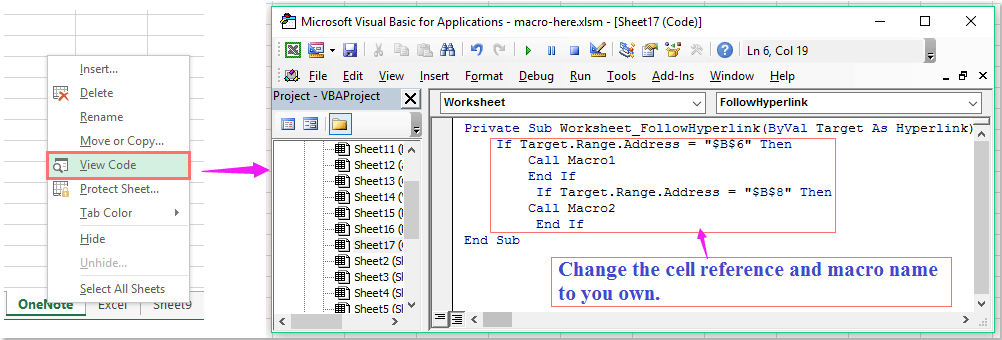
Note: Στον παραπάνω κώδικα, B6 και B8 είναι τα κελιά περιέχουν υπερσυνδέσμους που θέλετε να χρησιμοποιήσετε και Μακροεντολή1 και Μακροεντολή2 είναι τα ονόματα κωδικών μακροεντολών, αλλάξτε τα ανάλογα με τις ανάγκες σας.
4. Στη συνέχεια, αποθηκεύστε και κλείστε το παράθυρο κώδικα, από τώρα και στο εξής, όταν κάνετε κλικ στον υπερσύνδεσμο, ο συγκεκριμένος κώδικας μακροεντολής θα εκτελεστεί ταυτόχρονα.
Σχετικά άρθρα:
Πώς να εκτελέσετε μακροεντολή όταν αλλάζει η τιμή κελιού στο Excel;
Πώς να εκτελέσετε μακροεντολή με βάση την τιμή κελιού στο Excel;
Πώς να εκτελέσετε μακροεντολή με βάση την τιμή που επιλέγεται από την αναπτυσσόμενη λίστα στο Excel;
Πώς να εκτελέσετε αυτόματα τη μακροεντολή πριν από την εκτύπωση στο Excel;
Πώς να εκτελέσετε μακροεντολή όταν το φύλλο έχει επιλεγεί από ένα βιβλίο εργασίας;
Τα καλύτερα εργαλεία παραγωγικότητας γραφείου
Αυξήστε τις δεξιότητές σας στο Excel με τα Kutools για Excel και απολαύστε την αποτελεσματικότητα όπως ποτέ πριν. Το Kutools για Excel προσφέρει πάνω από 300 προηγμένες δυνατότητες για την ενίσχυση της παραγωγικότητας και την εξοικονόμηση χρόνου. Κάντε κλικ εδώ για να αποκτήσετε τη δυνατότητα που χρειάζεστε περισσότερο...

Το Office Tab φέρνει τη διεπαφή με καρτέλες στο Office και κάνει την εργασία σας πολύ πιο εύκολη
- Ενεργοποίηση επεξεργασίας και ανάγνωσης καρτελών σε Word, Excel, PowerPoint, Publisher, Access, Visio και Project.
- Ανοίξτε και δημιουργήστε πολλά έγγραφα σε νέες καρτέλες του ίδιου παραθύρου και όχι σε νέα παράθυρα.
- Αυξάνει την παραγωγικότητά σας κατά 50% και μειώνει εκατοντάδες κλικ του ποντικιού για εσάς κάθε μέρα!
